[РЕШЕНО] Как сделать так, чтобы в блоке «Мои фотографии» в профиле ВКонтакте не отображались картинки со стены
Оглавление
- 1 Добавление и удаление
- 2 Если закрыть доступ к личным фото, будут ли эти настройки применимы к остальным изображениям
- 3 Как вернуть фотографии в вк которые скрыл
- 4 Настройки на телефоне
- 5 Просмотр скрытых фото
- 6 Скрываем альбом или фото
- 7 Скрыть превью на своей странице
- 8 Шаг №1
- 9 Шаг №2
- 10 Шаг №3
- 11 Шаг №4
Добавление и удаление
Представим ситуацию, когда вы нашли интересную фотку на странице у пользователя. Откройте ее для просмотра. Теперь в нижней части окна щелкните на ссылку «Сохранить к себе».
Данное изображение будем отправлено к вам в альбом.
Чтобы удалить ее, откройте для просмотра. В нижней части окна доступна ссылка «Удалить» (см. как удалить все сохраненные фотографии вконтакте сразу).
В нижней части окна доступна ссылка «Удалить» (см. как удалить все сохраненные фотографии вконтакте сразу).
Если закрыть доступ к личным фото, будут ли эти настройки применимы к остальным изображениям
По умолчанию в обновленной версии ВК настройки по каждому отдельному виду хранимых картинок разделены.
Это значит, что можно наложить приватность на все свои альбомы сразу или по отдельности. То же самое применимо для записей на стене, комментариев и личных сообщений.
Такая возможность позволит вам самостоятельно управлять настройками конфиденциальности и закрыть доступ нежелательным посетителям своей страницы. Скрыть или открыть записи можно в любое время.
Как вернуть фотографии в вк которые скрыл
Если снова требуется открыть доступ к фото и альбомам Вконтакте, то достаточно еще раз выполнить любую из инструкций, только в приватности установить значение на «Все пользователи».
Настройки на телефоне
Мобильное приложение ВКонтакте отличается от версии в браузере, но трудностей с закрытием доступа к фото не возникнет:
- Запустив приложение на телефоне необходимо нажать на специальный значок «Меню», расположенный внизу экрана.

- Далее перейти в раздел «Фотографии».
- Выбрать вкладку «Альбомы».
- На изображении альбома в его верхнем правом углу будет виден значок в виде трех точек.
- Нажав на него откроется контекстное меню, в котором следует выбрать «Редактировать».
- Изменить настройки приватности выбрав пункт «Кто может просматривать этот альбом?».
Проделанные изменения следует сохранить. Для этого используется значок в виде галочки справа вверху.
Просмотр скрытых фото
В самом начале введения функции скрытия фотографий находчивые пользователи нашли некоторые уязвимости при помощи которых появлялась возможность просматривать приватные фотоальбомы. Среди них самыми популярными являлись:
- просмотр по id пользователя;
- при помощи исходного кода страницы и адресной строки;
- специальные сайты предоставляющие эту возможность;
- программы (зачастую это были пустышки с вирусом внутри).

Администрация Вконтакте уважает желание пользователей в приватности. Поэтому обнаруженные дыры своевременно закрывались. Практически все вышеперечисленные способы на данный момент не работают. К тому же сегодня все эти методы являются противозаконными и просмотреть закрытые фото Вконтакте нельзя. Желающих вторгнуться в чужую личную жизнь могут привлечь к ответственности.
Скрываем альбом или фото
Иногда возникает потребность скрыть целый альбом с фото Вконтакте от посторонних людей. В данном случае придется работать непосредственно с настройками этой папки:
- В главном меню слева необходимо перейти в раздел «Фотографии».
- Страница обновится. Чтобы произвести скрытие фотоальбома нужно навести на него курсор мыши (на примере ниже автор хочет спрятать фотоальбом с названием «Фото»).
- В верхнем углу появится значок при наведении на который появится всплывающая подсказка «Редактировать альбом».
- Нажав на значок редактирования страница обновится.
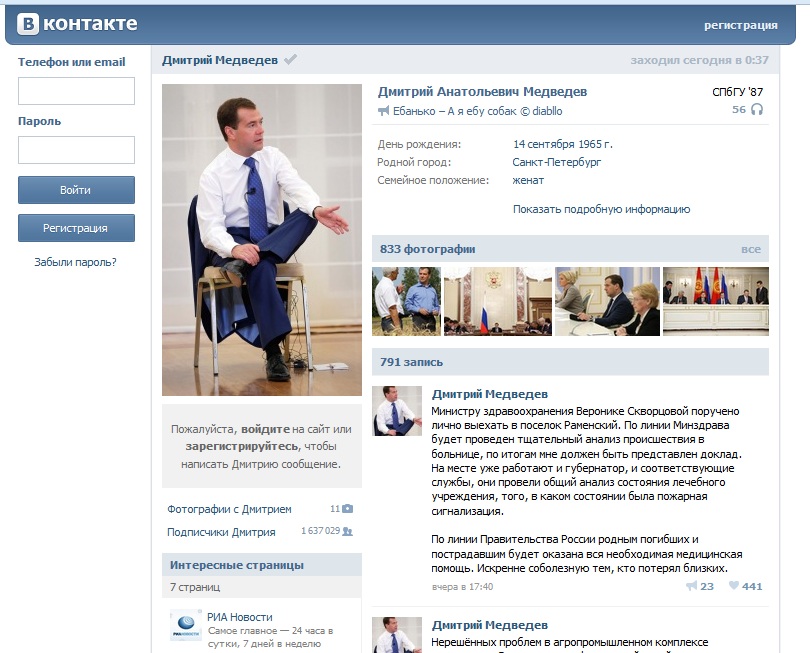 Внизу будет находится блок настроек приватности.
Внизу будет находится блок настроек приватности.
- Здесь можно скрыть альбом от посторонних глаз оставив возможность просмотра только друзьям. Или же заблокировать просмотр фотоальбома для всех без исключения.
- Закончив с установкой настроек приватности необходимо подтвердить изменения кнопкой «Сохранить изменения».
Скрывать отдельно взятое фото на данный момент невозможно. Если в этом есть необходимость, то можно отправить желаемое в специальный фотоальбом с подходящими настройками приватности.
Скрыть превью на своей странице
Превью – специальный блок из фотографий, в который постепенно собираются фото по мере их добавления. Сюда же помещаются как загруженные картинки, так и сохраненные вручную пользователем.
Стоит отметить, что убрав изображение из этого блока оно все равно остается доступным для просмотра. Но найти его будет уже сложнее так как оно не мелькает перед глазами гостей страницы. Итак, для скрытия фото в превью нужно:
- Открыть свой профиль.
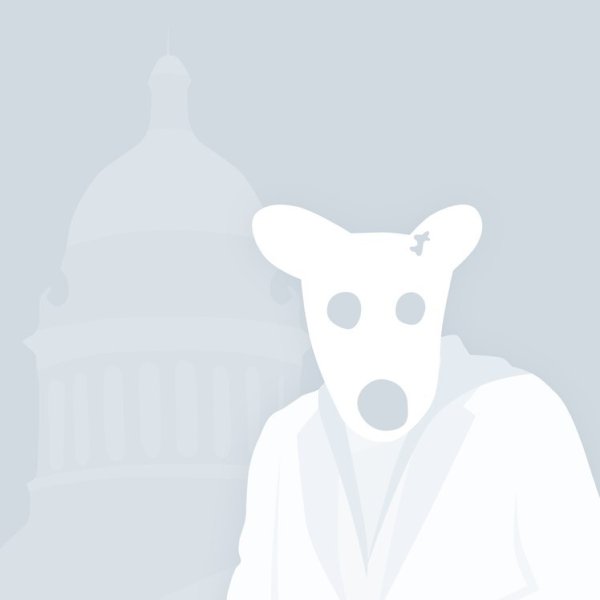 Для этого через главное меню слева необходимо нажать на раздел «Моя страница».
Для этого через главное меню слева необходимо нажать на раздел «Моя страница». - Далее найти блок «Мои фотографии». Расположен он под краткой информацией о пользователе. Именно в нем содержится превью последних загруженных фото.
- При наведении курсора мыши на изображение, которое требуется убрать в правом верхнем углу появится крестик. При нажатии на него фото будет удалено из блока.
- После скрытия фото в ВК появится уведомление. Нажав в нем на кнопку «Отменить» можно вернуть изображение на место (после обновления страницы вернуть фото уже нельзя).
Убираются снимки из этого блока только вручную.
Шаг №1
Входим в свой профиль ВК.
Шаг №2
Идем в раздел «Фотографии».
Шаг №3
Переходим к альбому «Фотографии на моей стене», который по умолчанию находится справа и жмем на значок редактирования (карандаш).
Шаг №4
Снимаем галочку с опции «Отображать фотографии со стены в обзоре фотографий».
Готово! Теперь в вашем профиле будут видны только ваши собственные снимки, а все изображения со стены останутся на стене.
Если вам понравилась статься, то жмите на плюсик под ней и делитесь инструкцией в соцсетях.
Вы уже голосовали
(+150 фото) Как убрать аватарку в ВК не удаляя фото
Содержание
Да очень просто нужно найти 🔍 и скачать соответствующую картинку в интернете, 👩🏻💻 и загрузить её на аватарку. Очень многие пользователи 📱 время от времени ставят пустые аватарки или аватарки 👀 заблокированного пользователя.
Как поставить пустую аватарку в ВК
Социальная сеть ВКонтакте поддерживает множество полезных инструментов. Чтобы обеспечить условия для комфортного общения, в сервисе предусмотрена возможность установки фотографии своего профиля.
Однако некоторые пользователи предпочитают сохранять анонимность. В этом случае вам поможет пустая аватарка в ВК — изображение, которое автоматически отображается на странице в том случае, когда фотография профиля была удалена.
Для чего нужна аватарка и почему ее удаляют
Фотография — это неотъемлемый элемент любой персональной страницы. Такой прием используется практически во всех действующих в настоящее время социальных сетях. Причины использования авы могут следующими:
- Привлекательность. Поставив аву в ВК, пользователю проще будет завести новые знакомства. Фото на странице позволит посетителям получить представление о внешности ее владельца.
- Узнаваемость. Фотография на странице существенно упрощает поиск. С ее помощью можно найти друзей через поиск либо через общих знакомых.
- Доверие. Если фотки нет и профиль пустой, с таким пользователем люди не горят желанием общаться.
 Завести новые знакомства, не загружая снимок, всегда намного сложнее. Поэтому все же лучше установить фотку на аву, ведь в таком случае доверия к аккаунту будет намного больше.
Завести новые знакомства, не загружая снимок, всегда намного сложнее. Поэтому все же лучше установить фотку на аву, ведь в таком случае доверия к аккаунту будет намного больше.
Поэтому аватарка на страничке выполняет одновременно несколько функций. Фотография является своеобразным подтверждением того, что страница принадлежит реальной личности. Рассмотрев фотографию профиля и изображения из альбомов, можно убедиться в том, что аккаунт действительно принадлежит реальному человеку.
Одновременно фото на аве позволяет пользователю самоутвердиться. Используя креативную фотографию, можно создать о себе приятное впечатление, в то время как ее отсутствие наоборот, будет вызывать негативную реакцию у других пользователей ресурса
. Многие пользователи решат, что раз на изображении ничего нет, то и общаться с таким пользователем нет смысла.
Учитывая вышесказанное возникает вполне закономерный вопрос — зачем удалять снимок с авы.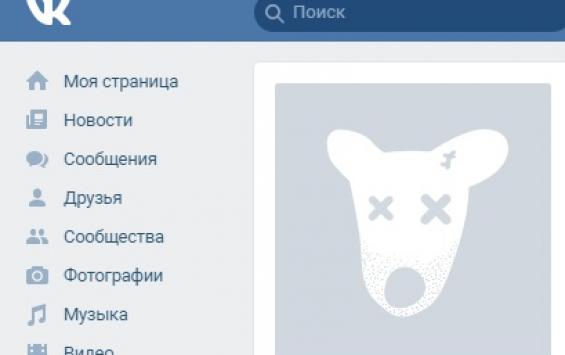 Основная причина – желание сохранить конфиденциальность. Многие владельцы страниц в Контакте не хотят привлекать внимание посторонних и стремятся пользоваться сервисов в максимально анонимном режиме.
Основная причина – желание сохранить конфиденциальность. Многие владельцы страниц в Контакте не хотят привлекать внимание посторонних и стремятся пользоваться сервисов в максимально анонимном режиме.
Другие причины:
- нет удачных фотографий, которые можно поставить на аватарку;
- стремление сделать что-то необычное, выделиться на фоне других пользователей:
- отказ загружать новую фотографию из-за стеснительности, застенчивости;
- небрежное ведение аккаунта — желание поставить первую попавшуюся картинку.
Некоторые пользователи не загружают снимок в принципе и заходят в ВКонтакте, чтобы только просматривать контент в группах, слушать музыку или смотреть видео. В условиях использования ВК не прописана обязанность устанавливать собственный снимок на аватарку, поэтому каждый владелец аккаунта может сделать пустую аву без каких-либо последствий.
Как удалить фото профиля: пошаговая инструкция
Если вы решили все таки убрать аву, постараемся подробно рассказать — как в ВК удалить снимок профиля. У опытных пользователей с этой процедурой не возникнет никаких сложностей, а вот новички не всегда смогут с этим справиться. Фотография удаляется с помощью одного из описанных ниже способов.
У опытных пользователей с этой процедурой не возникнет никаких сложностей, а вот новички не всегда смогут с этим справиться. Фотография удаляется с помощью одного из описанных ниже способов.
Вариант 1: с главной страницы
Тем, кто не знает, как удалить аватарку в ВК, стоит воспользоваться наиболее простым способом. Для этого войдите на свою страницу, наведите курсор мыши на снимок профиля, а потом кликните крестик в правом углу.
После выполнения этой операции снимок будет удален. Однако необходимо учитывать такой нюанс. Если это не единственное изображение, которое было установлен на аву, вместо удаленного снимка появится предыдущий. Если вы хотите, чтобы ава стала пустой, придется избавиться от все ранее сохраненных снимков профиля.
Только после этого на странице будет отображаться характерное изображение в форме фотоаппарата. Это говорит о том, что у вас нет авы в данный момент на странице.
Если вы хотите убрать фото с аватарки в Контакте, но оставить ее в альбоме, этот способ в данном случае не подойдет. Однако он отлично решит проблему при условии, что на страницу загружена только одна картинка для авы, и вам нужно быстро избавиться от нее.
Однако он отлично решит проблему при условии, что на страницу загружена только одна картинка для авы, и вам нужно быстро избавиться от нее.
Вариант 2: в альбоме
Если вы не планируете сохранить эту фотографию, можно удалить ее из альбома «Фотографии с моей страницы». Там содержатся все изображения, которые устанавливались в качестве аватарки. При этом надо учесть, что все они удаляются безвозвратно. Поэтому, если вы захотите вернуть прежнюю аву на свою страницу в ВКонтакте, придется загружать снимок заново, что далеко не всегда удобно.
Рассмотрим, как убрать фото таким способом. Для этого:
- Нажмите пункт «Фотографии» в меню слева либо под основной информацией аккаунта в центре экрана.
- Переходим в альбом «Фотографии с моей страницы».
- Ищем фото и удаляем, чтобы оставить пустую аву в ВК. Команда удаления расположена в панели под снимком.
- Изображения удаляются полностью, но до момента перезагрузки страницы их всегда можно восстановить.
 Сделать пустую аву получится только после того, как все снимки профиля будут удалены. Убирайте их только при условии, что в дальнейшем эти изображения вам не понадобятся.
Сделать пустую аву получится только после того, как все снимки профиля будут удалены. Убирайте их только при условии, что в дальнейшем эти изображения вам не понадобятся.
Можно ли убрать фото с аватарки, не удаляя из ВК
Многих пользователей интересует вопрос — как скрыть аву в ВК, не удаляя сам снимок из альбома. Стандартных инструментов, которые позволяют сделать это, в данной сети не существует. Ранее пользователи могли скрывать картинку и восстанавливать ее в любой момент. В обновленных версиях ВКонтакте, данная возможность была просто исключена разработчиками.
Однако вы можете воспользоваться альтернативными вариантами, которые позволят установить пустую аву, не удаляя фото ВК.
Первый, и наиболее распространенный вариант — использование снимка, замаскированное под пустую аву. Его без проблем можно найти в интернете, воспользовавшись одной из поисковых систем. Также можно отыскать такой снимок у других пользователей ВК, и добавить себе в сохранённые, чтобы устанавливать в нужной ситуации. Еще проще загрузить такое изображение на компьютер и устанавливать на аву, когда это потребуется.
Еще проще загрузить такое изображение на компьютер и устанавливать на аву, когда это потребуется.
При использовании этого способа так же нужно учитывать пару нюансов. Так как удалить фото в ВК, но оставить его в альбоме среди сохраненных фото нельзя, такие изображения фотоаппарата все равно останутся. Исправить эту проблему можно путем исправления настроек приватности страницы. Если ваш профиль закрытый, то пользователи, не добавленные в друзья, не смогут просматривать ваши альбомы.
Поэтому они не узнают о том, что на самом деле прежняя аватарка осталась в альбоме. Однако ее смогут увидеть те, кто добавлен в список ваших друзей.
Пользователи ВК могут хранить неограниченное количество фотографий. Причем в настройках приватности можно скрыть их от других пользователей, обеспечив таким образом конфиденциальность данных. Это довольно удобная возможность для тех, кто хочет бесплатно хранить большое количество снимков. От этой особенности ВК мы и будем отталкиваться далее.
Если вас интересует, как убрать аватарку, но не удалять ее из альбома, можно воспользоваться еще одним способом. Он сложнее, однако намного эффективнее ранее описанного. Суть его следующем — загрузка снимков для аватарки в отдельный, специально созданный для этого альбом. Оттуда вы сможете устанавливать фото, а при удалении авы изначальный снимок останется нетронутым.
Общий принцип следующий:
- Удаляем все аватарки, чтобы на месте фото профиля появился значок фотоаппарата. Это можно сделать на самой странице или через раздел «Мои фотографии» в меню, как было описано ранее. Если вы боитесь потерять снимки, убедитесь в том, что они сохранены на компьютер или съемный носитель. Если нет — загрузите их на компьютер, кликнув правой кнопкой мыши и выбрав пункт «Сохранить картинку как».
Создайте новый альбом. Это можно сделать в разделе «Фотографии». Кликните «Создать альбом», при этом желательно написать его название и краткое описание.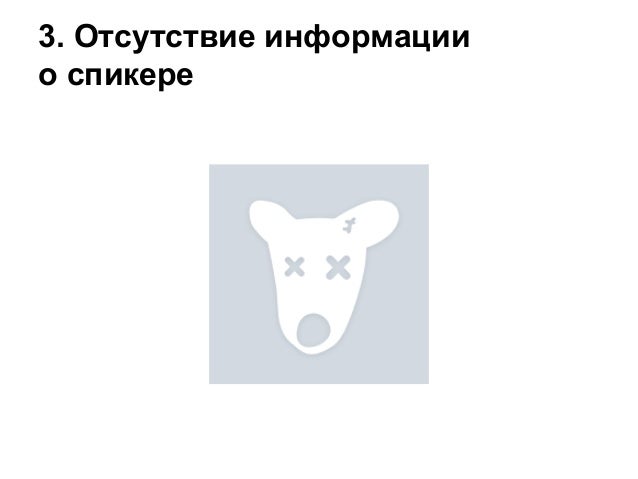 Чтобы эти изображения никто не видел, выберите в строке «Кто может просматривать этот альбом?» вариант «Только Я».
Чтобы эти изображения никто не видел, выберите в строке «Кто может просматривать этот альбом?» вариант «Только Я».
Загружаем фото в альбом, который используется специально для авы. Этот альбом — своеобразное хранилище, которое создано именно для таких снимков. Отсюда можно ставить на аву любую загруженную картинку и удалять ее, не боясь потерять безвозвратно.
Выберите картинку из загруженных, а потом поставьте ее на аватарку. Для этого кликните по «Еще» под изображением и выберите строку «Сделать фотографией профиля».
Выбранное изображение появится на аватарке и автоматически добавиться в альбом «Фотографии с моей страницы». Ее будет видно всем друзьям и другим пользователям, даже несмотря на то, что альбом с оригиналом закрыт от посторонних глаз. При желании, вы сможете удалить аватарку и оставить страницу без изображения. При этом оригинальная фотография останется в созданном альбоме и не будет видна никому, кроме владельца страницы.
В дальнейшем, если вы захотите установить новую аватарку, ее нужно будет предварительно загрузить в этот альбом. Уже оттуда достаточно просто кликнуть по снимку и выбрать «Сделать фотографией профиля». Способ довольно удобный и поможет защитить персональные данные от просмотра посторонними, когда вы хотите сохранить анонимность, не теряя доступа к собственным загруженным фотографиям.
Уже оттуда достаточно просто кликнуть по снимку и выбрать «Сделать фотографией профиля». Способ довольно удобный и поможет защитить персональные данные от просмотра посторонними, когда вы хотите сохранить анонимность, не теряя доступа к собственным загруженным фотографиям.
Подведем итоги
Как убрать аватарку в Контакте, не удаляя при этом сам снимок — актуальный вопрос, которым задаются многие пользователи VK. Так как скрыть фото профиля нельзя, основной способ — это удаление изображения. Такой метод подходит не всем, так как в этом случае придется избавиться от ранее загруженных снимков. При этом надо помнить, что восстановление удалённых снимков невозможно и потребуется их повторная загрузка
. Исправить ситуацию можно с помощью альтернативных методов: загрузки изображения, которое имитирует пустую аватарку или создание резервного альбома.
Как убрать аватарку в вк не удаляя фото: галерея
Фото на стене в ВК. Как сделать красивый фотостатус? Размещение изображений в сообществе
Большинство людей примерно понимают, как изменить профиль домашней страницы или добавить изображения в собственные альбомы. Однако когда дело доходит до самой стены ВК, многие теряются, не понимают, как туда прикрепить то или иное изображение. В этом нет ничего сложного.
Однако когда дело доходит до самой стены ВК, многие теряются, не понимают, как туда прикрепить то или иное изображение. В этом нет ничего сложного.
Ниже приведены инструкции, которым необходимо следовать.
Кстати, таким же образом отправляется картинка в ленту друга. Это может быть ваша совместная фотография, открытка или любое другое фото, которое кажется вам подходящим.
Прикрепление фотографии к странице
После добавления изображения его можно легко закрепить. Это сделано для того, чтобы новые записи на стене не сдвигали фото вниз по списку. Таким образом, он всегда будет виден, пока вы не решите его открепить.
Чтобы закрепить фото, выберите контекстное меню в виде трех точек в верхнем углу записи.
Там же вы можете найти пункт «Пин», благодаря которому любое изображение тут же поднимется на самый верх вашей стены. Рядом с ним появится соответствующая запись.
Таким же образом можно открепить фотографию.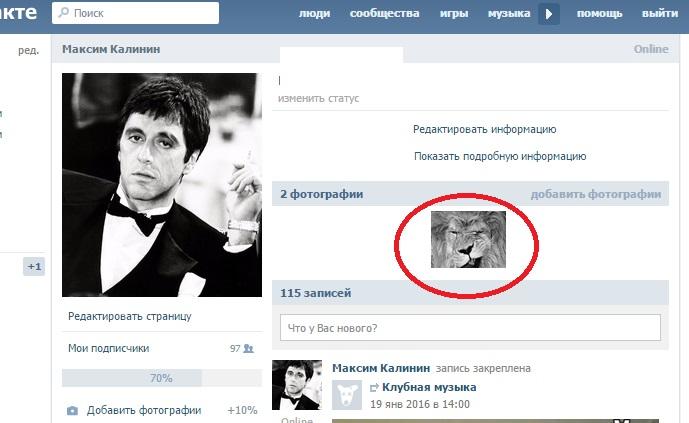
Изначально нужно открыть свои изображения, найдя там все альбомы. Это можно сделать в меню «Фото» на главной странице ВК.
Выберите нужный альбом и перейдите к нему. Для этого нажмите на обложку этой фотоколлекции. После того, как попадете внутрь самой папки, скопируйте ссылку в строке браузера.
С помощью кнопки «отправить» вы размещаете его на стене.
После последних глобальных обновлений социальной сети Вконтакте появилось много интересных функций, с помощью которых можно красиво оформить личную страницу. Одна из этих возможностей — это статус фотографии . Статус фото 5 , которые размещены в разделе отображения последних загруженных фотографий, благодаря своему расположению они получили свое название «Статус фото». Выглядит эта красота вот так:
Как видите, выглядит красиво, с помощью статусного фото можно показать свою уникальность или просто похвастаться перед друзьями. Вы наверняка видели фото статус ВКонтакте, у друзей и хотите на спросить «Как сделать фото статус ВКонтакте самому?» Сейчас я вам все подробно расскажу.
Как сделать фото статуса?
Картинки в статусе
Зайдите в приложения, установите себе на страницу, далее перед вами должно открыться это окно.
В вы можете:
- Просмотреть самые популярные или новые статусы фото.
- Нажав «Добавить картинку» вы можете сами создать статус фото.
- После выбора статуса нажмите кнопку «Применить», статус фото загрузится на вашу страницу через пару секунд.
Жаль только, что нельзя скачать картинки для статусных фото из приложения.
Photostatus
Приложение Photo Status очень похоже на изображения статуса, но имеет очень интересную особенность. В приложении можно написать собственный текст, а затем загрузить его в статус фото. Чтобы было понятно, предлагаю вашему вниманию картинку.
Создаем фото статус своими руками
Для этого нам понадобится:
- Выберите изображение, которое вы хотите поместить в статус фото.
- В любом графическом редакторе обрежьте и разделите на 5 равных частей.

- Загрузить в контакт сначала последнюю картинку, а в конце первую, в следующей последовательности 5-4-3-2-1.
Когда я три месяца назад создавал фотостатус, то делал все именно так. Если у вас есть вопросы, жду вас в комментариях.
Если вы нашли эту статью полезной или интересной, не забудьте ставьте лайк , это поможет другим пользователям быстрее его найти. А я могу узнать, что вас больше всего интересует, чтобы подготовить и написать еще больше интересных и полезных статей! С уважением, Вячеслав.
Нововведения ВКонтакте, которые были связаны с показом фотографий на личной странице человека, позволили создавать статусы из фотографий. Теперь у каждого зарегистрированного пользователя ВКонтакте есть прекрасная возможность — установить себе статус фото. Статус фото – это своего рода 5 картинок, которые, расставленные друг за другом, создают одно изображение.
Вот несколько примеров различных фото-статусов, которые каждый может разместить на своей странице ВКонтакте:
Создать свой фото-статус на самом деле очень просто.
Для этого можно использовать несколько приложений, которые предоставляют уже готовые картинки или позволяют загружать свои. Если вам будет сложно разобраться в этих приложениях, советуем зайти на сайт: Статусы Крутые сучки и с его помощью выбрать понравившийся статус и опубликовать его у себя на странице.
Есть два приложения, они мало чем отличаются друг от друга, но предоставляют одну и ту же возможность:
С помощью этих замечательных приложений вы также можете отправить любой понравившийся фотостатус своему другу.
Как самому сделать фото статус для контакта
Если вам не нравятся все картинки предоставленные приложением, вы можете сделать себе фото статус.
Загрузить фото статуса самостоятельно:
Проще всего это сделать с помощью тех же приложений для Статус Фото в контакте. Все, что вам нужно, это нажать кнопку «Создай сам» или «Добавить картинку» , дождитесь загрузки картинки и выберите ту часть картинки, которую вы хотели бы видеть в своем статусе.
Добавлять картинки можно как из собственных альбомов в контакте, так и с компьютера. Вы также можете создавать свои собственные фото-статусы, состоящие из графического текста.
Для этого выберите раздел «Создать свой текст» и введите свою фразу в предусмотренное поле. Вы можете выбрать цвет фона, цвет текста и размер шрифта.
После создания статуса фотографии вы обнаружите, что в ваших альбомах автоматически создан новый альбом, который содержит 5 фотографий, которые есть у вас в статусе. Логика всего этого очень проста: в вашем статусе ровно те пять фотографий, которые были добавлены последними. Поэтому если есть желание создать фото статус без приложений самостоятельно , то это можно сделать следующим образом:
один). Выберите изображение, которое вы хотите видеть в своем фотостатусе.
2). Зайдите в фотошоп или любой другой графический редактор, чтобы обрезать изображения.
3). Разделите изображение на пять равных частей и сохраните как отдельные файлы в формате jpeg.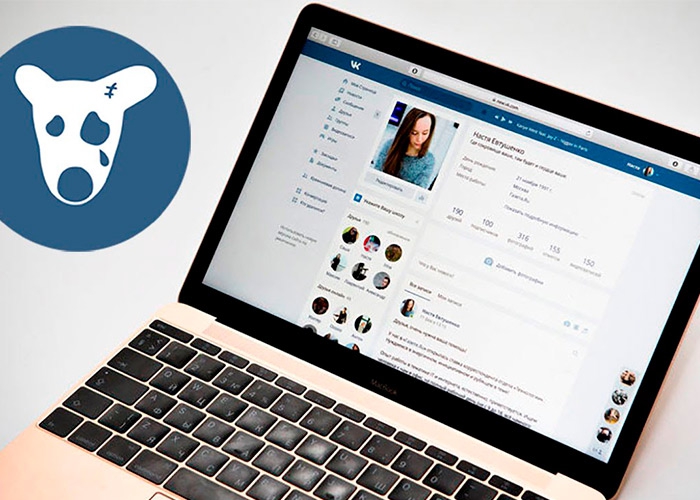
4). Загрузите эти 5 фото в отдельный альбом в контакте в такой последовательности, чтобы последняя часть картинки загружалась первой.
GD Star Rating
рейтинговая система WordPress
Сделать фото статус ВКонтакте, 3.8 из 5 на основании 8 оценок
Кроме аватарок страницу ВКонтакте можно украсить картинками, которые расположены на стене. Такие картинки можно разместить не только у себя на стене, но и на страницах друзей, что может послужить лучшим проявлением эмоций, а иногда быть более выразительным действием, чем слова.
Картинки ВКонтакте
Самыми популярными являются картинки, специально подогнанные под размеры, соответствующие страницам ВКонтакте — картинки на стену ВКонтакте. Вы можете скачать коллекцию картинок на стену в контакте.
Скачать картинки на стену ВКонтакте — коты по этой ссылке.
Скачать картинки на стену ВКонтакте — кони по этой ссылке.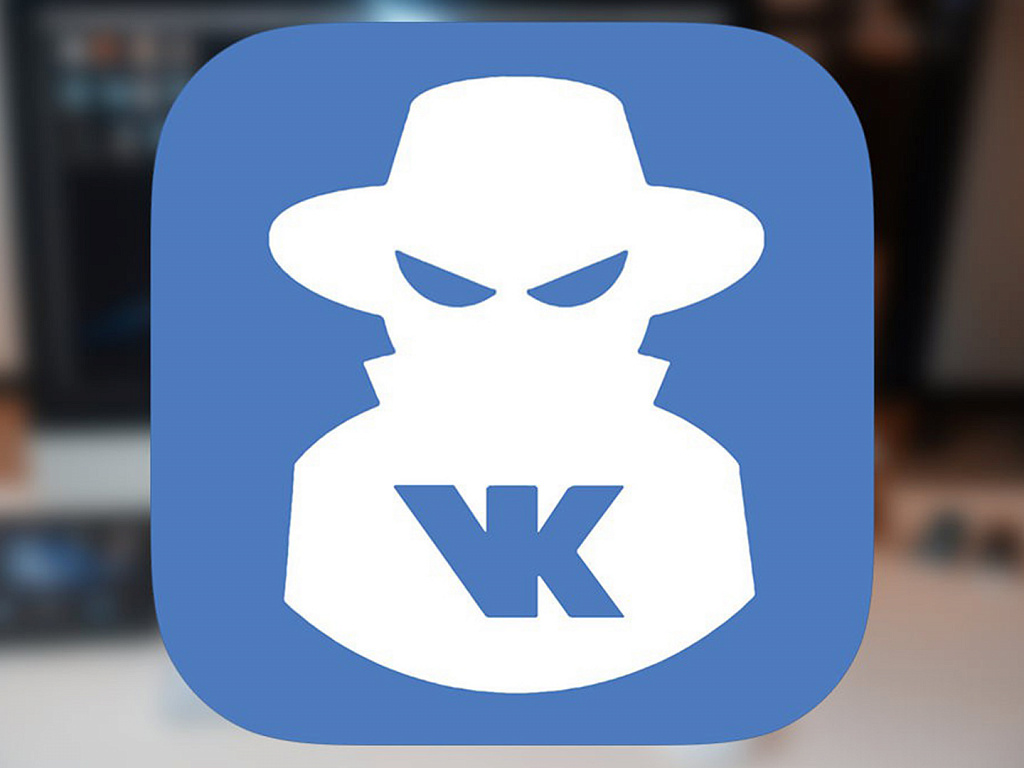
Скачать картинки на стену ВКонтакте — любовь по этой ссылке.
Скачать картинки на стену ВКонтакте — мишки Тедди по этой ссылке.
Скачать картинки на стену ВКонтакте — больше прикольных мишек по ссылке.
Скачать картинки на стену ВКонтакте — природа по этой ссылке.
Скачать картинки на стену ВКонтакте — тигры по ссылке.
Скачать картинки на стену ВКонтакте — собаки по ссылке.
Скачать картинки на стену ВКонтакте — люди по ссылке.
Текстовые картинки для контакта
Помимо стандартных картинок, сейчас модна ASCII-графика — картинки как бы нарисованные обычными печатными знаками, расположенными в определенном порядке, то есть текстовые картинки на стене ВКонтакте. Отличным сборником примеров текстовых картинок является программа — файл справки с большим количеством псевдографических элементов, рассортированных по тематикам, специально собранных для рисования ВКонтакте. Можете смело копировать оттуда псевдокартинки — два десятка разделов разной тематики обеспечат вас крутыми картинками на все случаи жизни.
Можете смело копировать оттуда псевдокартинки — два десятка разделов разной тематики обеспечат вас крутыми картинками на все случаи жизни.
Здравствуйте уважаемые читатели сайта.
Начнем с размещения на личной странице, далее поговорим о сообществах, уделим внимание публикации с телефона, а в конце научимся быстро размещать материалы из Инстаграм во ВКонтакте.
Есть несколько вариантов такого размещения: на стене, в разделе фото, в альбоме и путем установки аватара. Вы можете найти некоторые или все из них полезными. Разберем каждый метод отдельно.
На стене
Чтобы прикрепить изображение к сообщению, щелкните значок камеры под текстом. Вы можете размещать графику без сопроводительного сообщения, но это делается редко.
В проводнике на компьютере выберите нужный файл. Или сделайте снимок в реальном времени, он появится под новой записью. Нажмите «Отправить». Готовый, новый материал размещен на стене.
На странице
Перейти в соответствующий пункт меню.
Нажмите кнопку «Добавить фото». Выберите один или несколько файлов в проводнике, откройте их. Теперь вы можете внести некоторые коррективы:
- составить описание
- перевернуть,
- открыть фоторедактор,
- удалить при необходимости.
Все это делается с помощью иконок на каждой миниатюре.
После завершения обработки мы подтверждаем свое желание опубликовать изображения на сайте.
Теперь вы можете увидеть их в личном кабинете в соответствующем разделе.
В альбоме
Если вы до сих пор не знаете, что графику можно хранить в отдельных папках, прочитайте статью о том, как создать альбом в ВК. Если у вас уже есть готовые каталоги, после загрузки фотографий с жесткого диска вы можете выбрать не «Опубликовать на моей странице», а «Добавить в альбом».
В открывшемся окне выберите место, куда вы хотите переместить файлы.
Главное фото профиля
Наведите курсор на текущее изображение, появится всплывающее меню.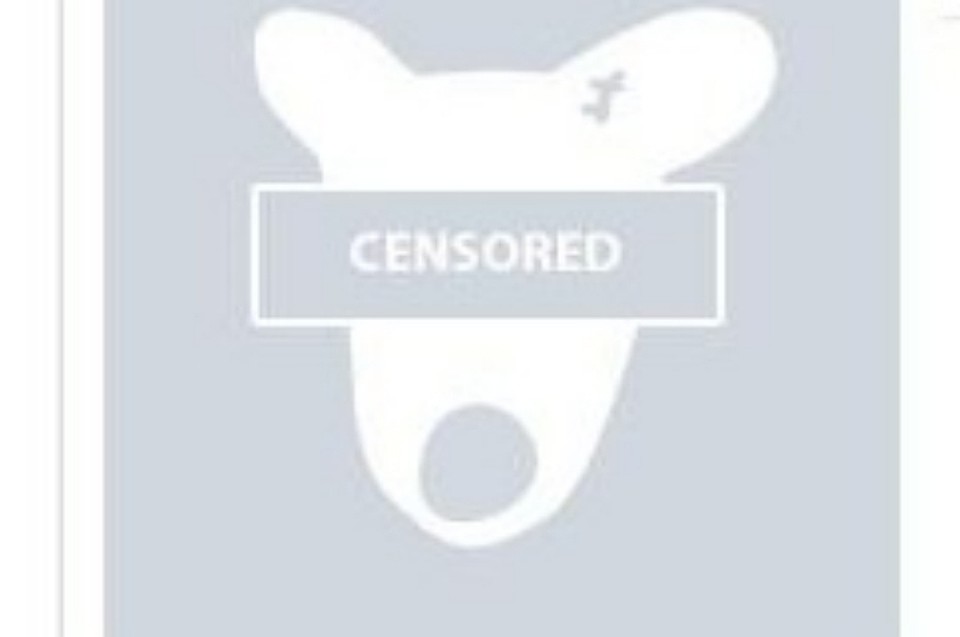 Выберите Обновить фото.
Выберите Обновить фото.
Здесь вы можете сделать снимок или загрузить уже готовый с вашего компьютера. Когда загрузка завершится, подтвердите свой выбор кнопкой «Сохранить и продолжить» или вернитесь назад и выберите другой вариант.
В конце определите область для небольшого аватара, который будет отображаться рядом с вашими сообщениями и в списке друзей других пользователей. Сохраните изменения.
Добавление фото в сообщество
Если вы являетесь создателем или администратором сообщества, то размещение графического контента является обязательной частью работы по его наполнению. Здесь, как и в личном профиле, есть несколько вариантов публикации материалов: на странице, в альбоме, смена основной миниатюры.
И применим те же методы. Для начала заходим в раздел главного меню «Группы», «Управление» и переходим в сообщество, которое планируем редактировать.
Чтобы опубликовать новость с изображением на стене, напишите текст в поле «Добавить сообщение» и прикрепите графический файл. Для этого нажмите на иконку с изображением камеры. Выбрать можно из материалов, доступных на личной странице или скачать с ПК. Когда загрузка завершена, отправляем контент на стену.
Для этого нажмите на иконку с изображением камеры. Выбрать можно из материалов, доступных на личной странице или скачать с ПК. Когда загрузка завершена, отправляем контент на стену.
Для создания и наполнения группового альбома необходимо зайти в меню «Управление», «Разделы» и добавить возможность публикации фотографий. Программа предлагает на выбор 2 вида доступа — открытый и закрытый. В первом случае фотографии могут размещать все участники группы, во втором — только администраторы. Сохраняем настройки и идем дальше.
Здесь вы можете загрузить изображения в основной каталог, созданный автоматически, или перейти во вкладку «Все фото» — «Создать альбом».
После этого вы можете скачать изображения, сохраненные на жестком диске. Для этого перейдите в альбом и нажмите «Добавить фото» или перетащите документы из папки на вашем компьютере.
Чтобы изменить «лицо» группы, загрузите картинку на главную.
Загрузка фото в ВК через телефон
Фотографии часто делаются фотоаппаратом. мобильное устройство. Мало кто носит с собой цифровой фотоаппарат. Поэтому нет смысла переносить данные на компьютер, проще разместить их в социальной сети прямо с гаджета.
мобильное устройство. Мало кто носит с собой цифровой фотоаппарат. Поэтому нет смысла переносить данные на компьютер, проще разместить их в социальной сети прямо с гаджета.
Чтобы опубликовать фотографии с мобильного устройства iPhone или Android, перейдите в социальную сеть официального приложения. Откройте меню, нажав на три точки в углу экрана и перейдите по ссылке «Фотографии». Нас интересует вкладка «Альбомы». Давай пойдем туда.
При необходимости создать новую папку, если нет, добавить файлы в существующую. Для этого нажмите на плюсик, а затем на соответствующую опцию: «Скачать из галереи» или «Сделать снимок».
Аналогично можно загрузить фото в мобильную версию браузера.
Официальная мобильная программа предоставляет еще одну интересную возможность — публиковать картинки в истории ВКонтакте. Для этого откройте новость и вверху экрана нажмите на свою аватарку с плюсиком или на камеру.
Если программа делает запрос, разрешите ей доступ к камере. Затем нажмите на большой круг внизу экрана и сделайте снимок. История будет показана друзьям и подписчикам в течение дня.
Затем нажмите на большой круг внизу экрана и сделайте снимок. История будет показана друзьям и подписчикам в течение дня.
Размещение изображений в сообществе
Чтобы добавить фото в группу, перейдите в нее. Под основной информацией должен быть блок «Фотографии». Заходим туда, выбираем вкладку «Альбомы». Открываем тот, который хотим пополнить, и с помощью плюсика в углу загружаем графические материалы из галереи или делаем снимок в реальном времени.
Публикация фотографий через галерею
Того же результата можно добиться, если зайти в папку, где хранятся изображения на телефоне. Отметьте «птичками» файлы, которые хотите отправить в ВК, нажмите на иконку вверху экрана. Это похоже на скриншот для меня.
Автопостинг из Инстаграма в ВК
И напоследок, как я и обещал, маленькая хитрость для любителей Инстаграм и ВК. Откройте свой профиль ВКонтакте, под основным фото нажмите «Редактировать». В меню справа перейдите в «Контакты».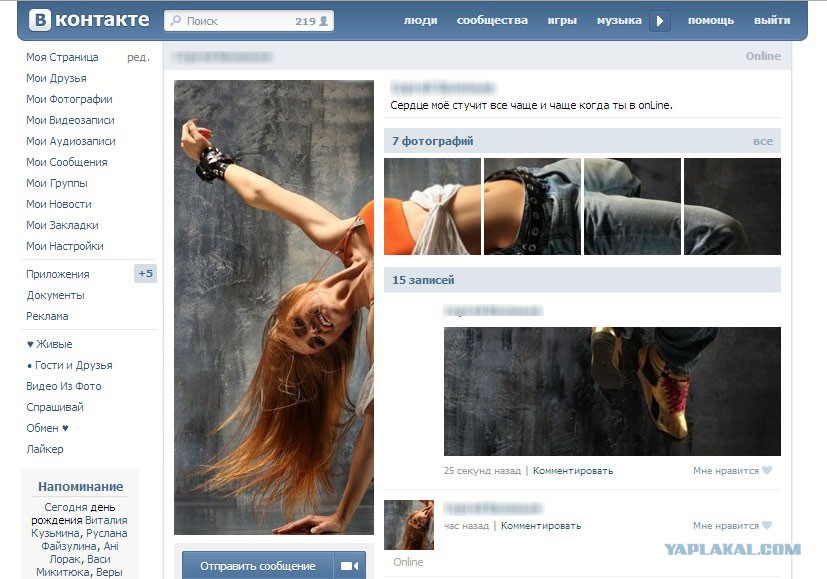
Внизу окна видим надпись «Интеграция с другими сервисами». При нажатии на нее появятся социальные сети, с которыми можно связать профиль в ВК.
Я уже ввел свои данные, поэтому мне предлагают настройки передачи контента. Рекомендую поставить галочку рядом с надписью «Не импортировать (только с хэштегом)». Тогда не все посты будут автоматически переноситься из Инстаграма в ВК, а только те, где будет хэштег #vk — для импорта в заранее выбранный альбом, #vkpost — для публикации на стене.
Сохраните результат и попробуйте новые функции. Если что-то пойдет не так, вы можете отключить эту функцию в любое время.
Заключение
Сегодня мы рассмотрели множество способов опубликовать фото ВКонтакте. Выбирайте подходящие и удобные для вас, получайте много лайков под свои посты, заполняйте и . Делитесь своими впечатлениями от полученной информации в комментариях, задавайте вопросы. И я прощаюсь с вами, но знаю, что впереди много интересных встреч.
N861BC | Боинг 777-212(ER) | Компания Боинг | Эрик Пейдж Лу
Фото успешно добавлено в альбом
- ФОККЕР АВИАЦИОННЫЙ
- Джереми Дентон
- Дэмиен Айелло
- ВанДжЛ
- Диогу да Консейсан
- Сергей Попков
- Люба Островская
- Йенс Брокуф
- Жоао Долзан
- Анхель Гарсия Дез.
- Трэвис Фанг
- Максим CERTAIN-MESSAGER
- Майкл Плэйс
- ЛюХанью
- ham34_spotter
- Маркос Марсель
- Уильям Алвес — SpotterBr
- Йоханнес Райхерт
- Кевин Карго
- Вильфредо Торрес
- Родриго Энис Борха
- Ксавспоттер
- ТоммиNG
- Lee Jihun-Korea Aero Photos
- ФДЖЛ767400
- омкгдз
- Юра
- Франтишек Синделар
- Отто Кюнг
- Говард Ван
- valera1983sv
- Матиас Карофф
- летающая картошка
- Хассакорн
- Aj Riccobono-parkflyersportpilot
- Мэтт Лино
- Chanwool Lee-Korea Aero Фото
- БЗХЦю
- Куан_Х
- Кэмерон Уэйз
- Оливер Миллер
- АвиационныйОскар
- Кэри Авиасьон
- iajdjbd_iahspotter
- Чаттаполь Чавантанпипат
- ТимБл
- Алекс К
- Самолет:
- Рег: N861BC полная информация | Фотографии N861BC
- Серийный номер:
- Авиакомпания: компания Боинг
- Дата фото: 27 июля 2022 г.

